本文主要介绍阿里云(万网)域名使用阿里邮箱如何设置解析,如果您的域名和DNS服务都不是阿里云提供,请参考非阿里云(万网)域名使用阿里邮箱如何设置解析?或联系您的域名服务商协助您设置域名解析。
一、什么是域名解析
邮箱的域名解析是指将邮箱地址中的域名解析为对应的IP地址,以便于服务器能够正确地发送和接收邮件。在邮箱设置中,需要配置域名的MX记录,这样邮件服务器才能通过MX记录找到正确的IP地址,将邮件发送到该域名的邮箱服务商。
邮箱域名解析包括以下几种记录:
1、MX记录:指定邮箱服务器的邮件交换记录,用于指定接收该域名下的邮件的邮件服务器。一个域名可以有多个MX记录,优先级数字越小,优先级越高。
2、CNAME记录:将一个域名解析为另一个域名,用于实现域名的别名。
mail : 可实现"mail.域名"url地址打开邮箱webmail登录页。【相关内容:如何定制邮箱登录地址?】
smtp:可实现邮件客户端配置"smtp.域名"形式的发信服务地址实现发信。
imap:可实现邮件客户端配置"imap.域名"形式的收信服务地址实现收信。
pop3:可实现邮件客户端配置"pop3.域名"形式的收信服务地址实现收信。
3、TXT记录:即SPF记录,一种以IP地址认证电子邮件发件人身份的技术,是非常高效的垃圾邮件解决方案。接收邮件方会首先检查域名的SPF记录,来确定发件人的IP地址是否被包含在SPF记录里面,如果在,就认为是一封正确的邮件,否则会认为是一封伪造的邮件进行退回。
阿里邮箱具体添加记录说明
1)MX 解析记录为“必须添加”项,否则会影响收发。
2)其他记录也建议都添加,特别是TXT/SPF记录,记录说明,请前往“邮箱域名的SPF记录添加方法”了解。
3)如下两组解析记录,请任选一组作为解析记录添加即可。(集团邮客户用记录二)
解析记录一: | |||
操作解析的域名 | 解析记录类型 | 优先级 | 解析记录值 |
@ | MX | 5 | mx1.qiye.aliyun.com |
@ | MX | 10 | mx2.qiye.aliyun.com |
@ | MX | 15 | mx3.qiye.aliyun.com |
imap | CNAME | imap.qiye.aliyun.com | |
pop3 | CNAME | pop.qiye.aliyun.com | |
smtp | CNAME | smtp.qiye.aliyun.com | |
CNAME | qiye.aliyun.com | ||
@ | TXT | v=spf1 include:spf.qiye.aliyun.com -all | |
解析记录二: | |||
操作解析的域名 | 解析记录类型 | 优先级 | 解析记录值 |
@ | MX | 5 | mxn.mxhichina.com |
@ | MX | 10 | mxw.mxhichina.com |
imap | CNAME | imap.mxhichina.com | |
pop3 | CNAME | pop3.mxhichina.com | |
smtp | CNAME | smtp.mxhichina.com | |
CNAME | mail.mxhichina.com | ||
@ | TXT | v=spf1 include:spf.qiye.aliyun.com -all | |
二、如何解析
方式一:系统一键添加邮箱解析
条件:您的邮箱域名和邮箱产品在同一阿里云会员账号下
1、请登录阿里邮箱控制台,进入邮箱管理列表页,点击要设置解析的邮箱域名右边的管理按钮。
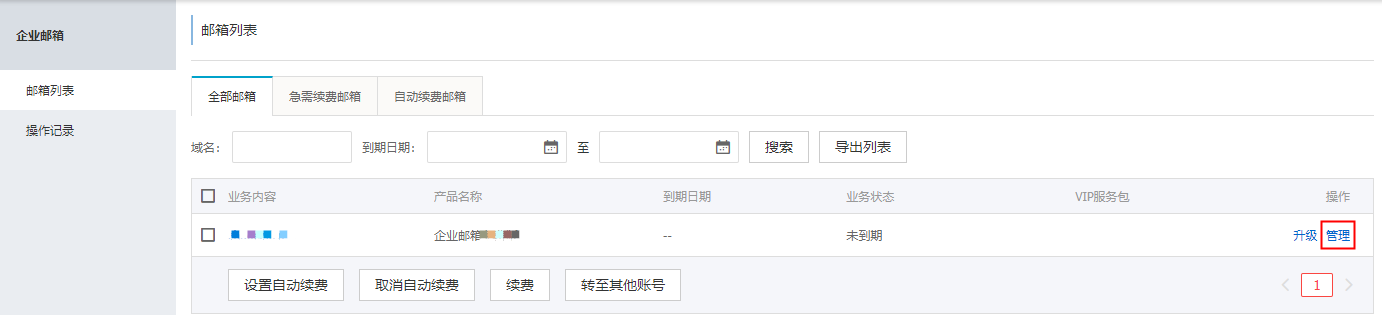
2、进入详情页面后点击设置解析--> 一键添加邮箱解析。
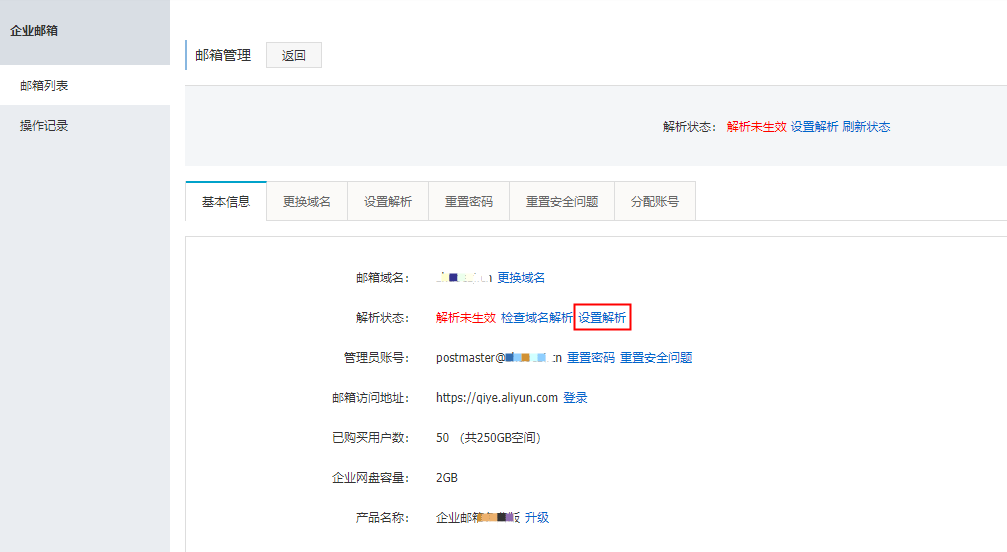

如果提示:“添加失败,请重试”。
此种情况,需要您查看您的域名解析记录,如果已经存在一条@的CNAME解析记录,则无法再次添加@的MX解析记录,解析是冲突的,参考文档说明如下:解析记录冲突规则。需要您判断是否删除CNAME记录后,再添加阿里邮箱的解析记录。
如果已经添加解析记录但解析状态还是显示“解析未生效”,请点击“刷新状态”或“检查域名解析”。
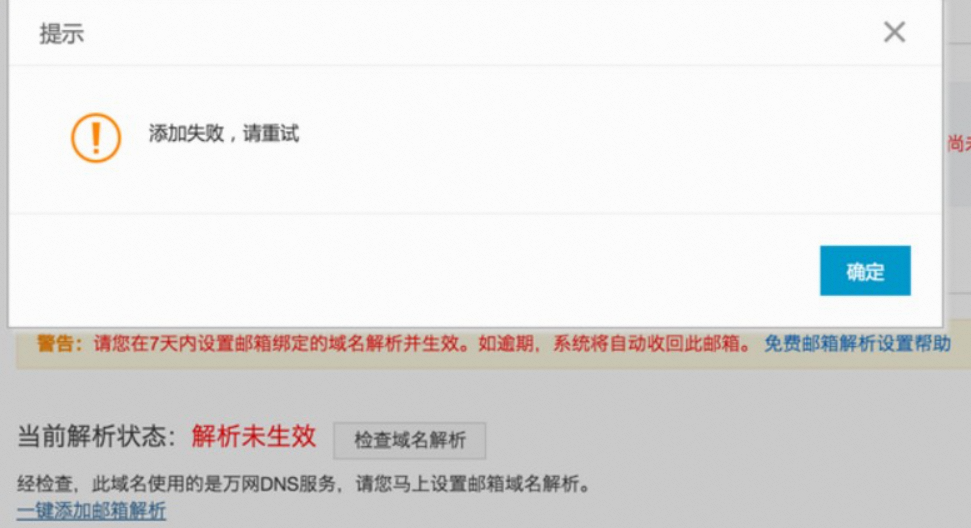
3、添加解析成功后,解析记录已自动生成,您可以通过域名控制台,点击解析进行查看。

方式二:通过域名解析控制台,快速添加解析
条件:不论您的邮箱域名和邮箱产品是否在同一阿里云会员账号下
1、登录域名控制台,在列表中选择需要解析的域名。点击解析,进入解析设置界面。

2、点击快速添加解析,选择邮箱解析,选择阿里邮箱,点确定,即可快速设置解析。

3、解析记录设置完成。
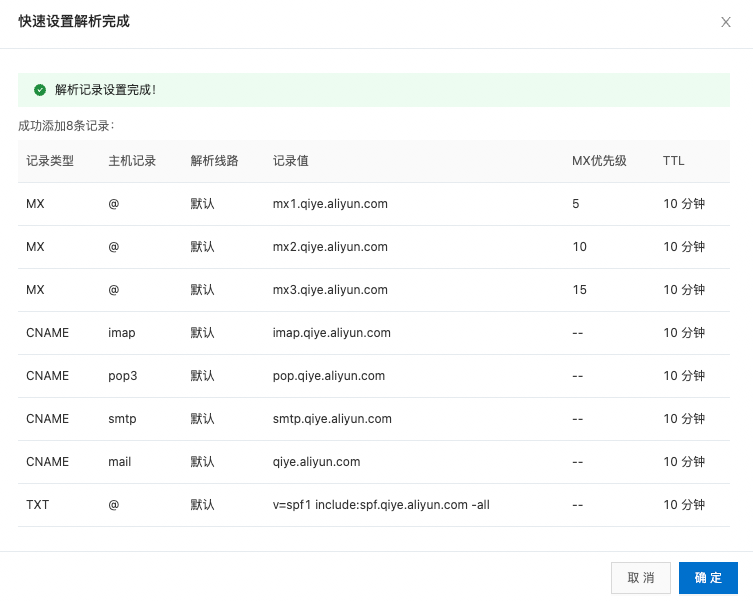
方式三:手动添加邮箱域名解析
条件:不论您的邮箱域名和邮箱产品是否在同一阿里云会员账号下
1、登录域名控制台,点击解析进行查看,进入解析设置界面。

2、单击添加记录选项,根据以下阿里邮箱具体添加记录添加解析。

1)一般解析生效时间为10分钟左右,请您成功设置后,耐心等待生效。
2)如果已经添加解析记录但解析状态还是显示“解析未生效”,请点击“刷新状态”或“检查域名解析”。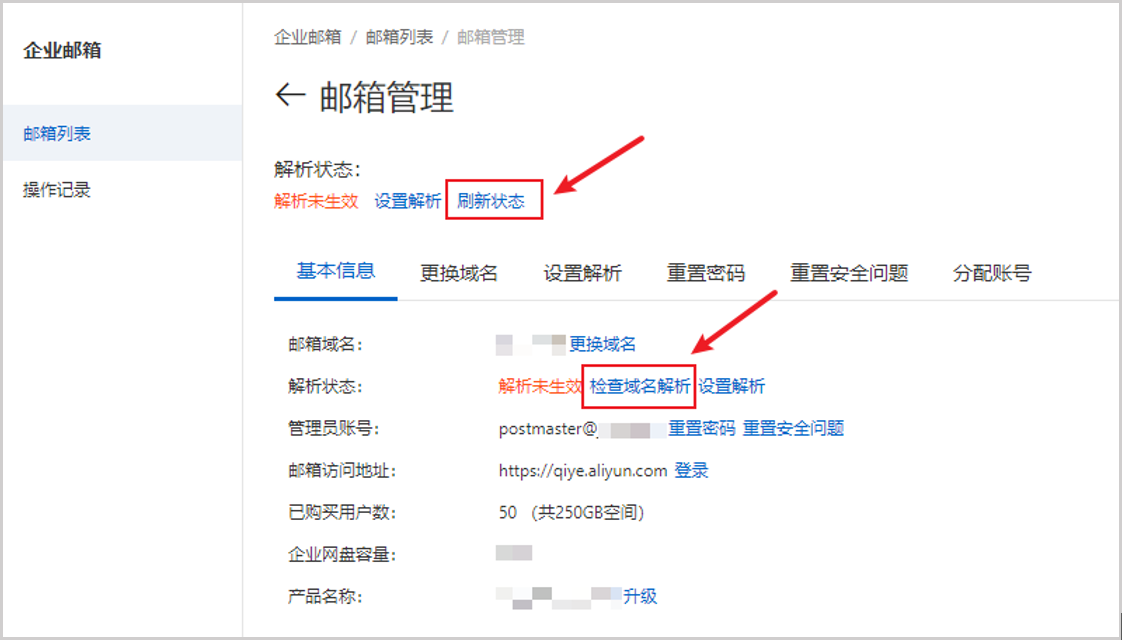
3)如果您本地测试MX解析已经生效,且收发邮件正常,但在登录阿里邮箱的首页如下截图报错提示:“在用邮箱域名MX记录未指向企业邮服务,会无法成功接收外域发送或答复的邮件”,仅为邮箱网页端界面提示,不影响正常的邮件收发,忽略即可。